Cómo recibir alertas para dormir según cuándo necesitas despertarte

Cómo recibir alertas para dormir según cuándo necesitas despertarte
Las capas son una función básica de Photoshop. A menos que hayas usado la aplicación o algo similar, no apreciarás realmente su función. En una aplicación más avanzada como Photoshop, una sola capa puede formar una parte compleja de la imagen final. Claro que puedes tener varias capas en un solo archivo de Photoshop. Puedes fusionarlas en una sola, duplicarlas, vincularlas, etc. La imagen final se puede guardar como PNG o JPG. Lo que quizás no sepas es que también puedes exportar todas las capas de un archivo de Photoshop como imágenes. Puedes hacerlo en bloque para un archivo determinado.
La opción de exportación permite exportar todas las capas de un archivo de Photoshop, independientemente de si están ocultas o visibles. También permite exportar solo los archivos visibles. Puede seleccionar el formato de exportación de las capas. Puede exportar cada capa a archivos PSD individuales o exportarlas como archivos JPG, PDF , PNG, BMP y TIFF.
Abra el archivo de Photoshop del que desea exportar capas. Vaya a Archivo > Exportar > Capas a archivo.
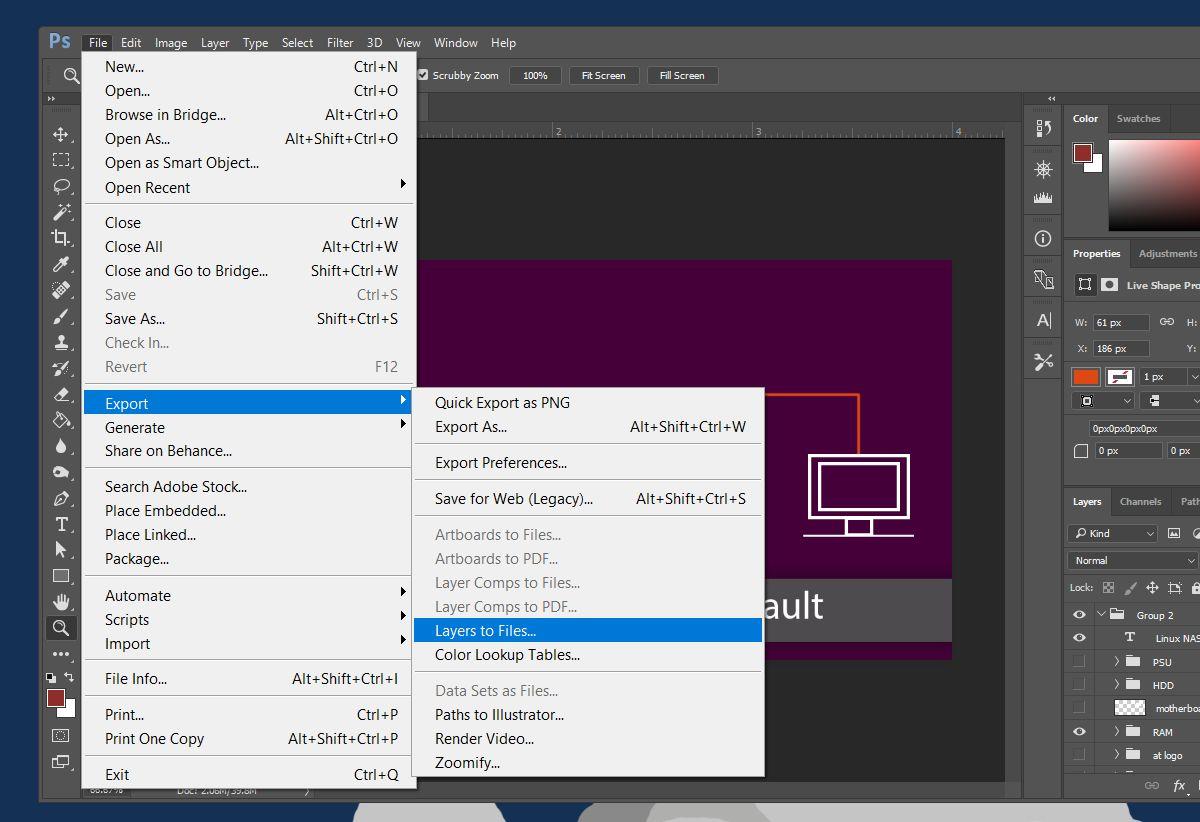
Se abrirá una pequeña ventana. Aquí puedes seleccionar el formato de archivo al que se exportarán las capas. Y lo que es más importante, puedes seleccionar dónde guardarlas, lo cual es igual de importante. No querrás tener de repente más de 50 capas de archivos en tu escritorio.
Haz clic en el botón "Explorar" y selecciona la carpeta a la que quieres exportar las capas. Puedes añadir un prefijo al nombre del archivo. Por defecto, Photoshop usa el nombre del archivo que tienes abierto. Sin embargo, puedes cambiarlo si lo deseas.
Si solo desea exportar las capas visibles, marque la opción 'Solo capas visibles' debajo del cuadro de prefijo.
Abra el menú desplegable Tipo de archivo y seleccione el formato al que desea exportar todas las capas del archivo. En algunos casos, por ejemplo, si selecciona JPEG, puede seleccionar la calidad de la imagen.
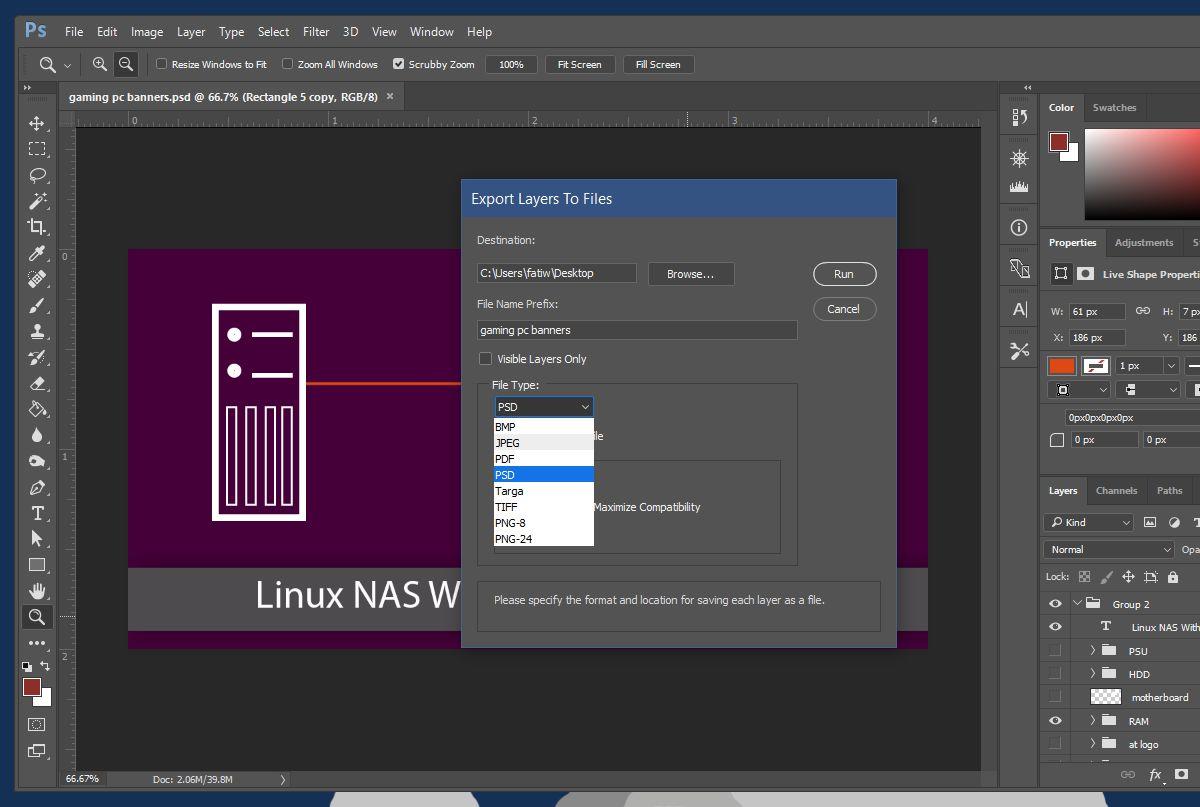
El proceso de exportación puede tardar un poco. Si tu sistema es antiguo o no tiene mucha RAM, tardará más. Photoshop abrirá cada capa en un nuevo archivo y luego la exportará.
Probamos esto en un sistema con un SSD y 8 GB de RAM. El archivo de Photoshop en cuestión tenía 105 capas. Tardamos entre 2 y 3 minutos en exportarlas todas. No se pueden seleccionar las capas para exportar, pero sí se pueden exportar todas o solo las visibles. Se pueden ocultar las capas que no se desean exportar y luego exportar solo las visibles. Esta es la única manera de ser selectivo con las capas al exportarlas.
Cómo recibir alertas para dormir según cuándo necesitas despertarte
Cómo apagar la computadora desde el teléfono
Windows Update funciona básicamente en conjunto con el registro y diferentes archivos DLL, OCX y AX. En caso de que estos archivos se corrompieran, la mayoría de las funciones de...
Últimamente, aparecen como hongos nuevos paquetes de protección del sistema, y todos ellos ofrecen una nueva solución de detección de spam y antivirus, y si tienes suerte...
Aprende a activar el Bluetooth en Windows 10/11. El Bluetooth debe estar activado para que tus dispositivos Bluetooth funcionen correctamente. ¡No te preocupes, es muy fácil!
Anteriormente, revisamos NitroPDF, un buen lector de PDF que también permite al usuario convertir documentos en archivos PDF con opciones como fusionar y dividir el PDF.
¿Alguna vez has recibido un documento o archivo de texto con caracteres redundantes? ¿El texto contiene muchos asteriscos, guiones, espacios vacíos, etc.?
Tanta gente me ha preguntado sobre el pequeño ícono rectangular de Google al lado del Orbe de Inicio de Windows 7 en mi barra de tareas que finalmente decidí publicar esto.
uTorrent es, sin duda, el cliente de escritorio más popular para descargar torrents. Aunque funciona a la perfección en Windows 7, algunas personas tienen...
Todos necesitamos tomar descansos frecuentes mientras trabajamos con una computadora; al no tomar descansos existe una gran posibilidad de que sus ojos se salgan (bueno, no salten).







